- Téléchargement vers Dropbox, mappage de Dropbox en tant que lecteur réseau
- Comment obtenir de l’espace gratuit sur Dropbox malgré la limite imposée ?
Comment obtenir de l’espace gratuit sur Dropbox malgré la limite imposée ?
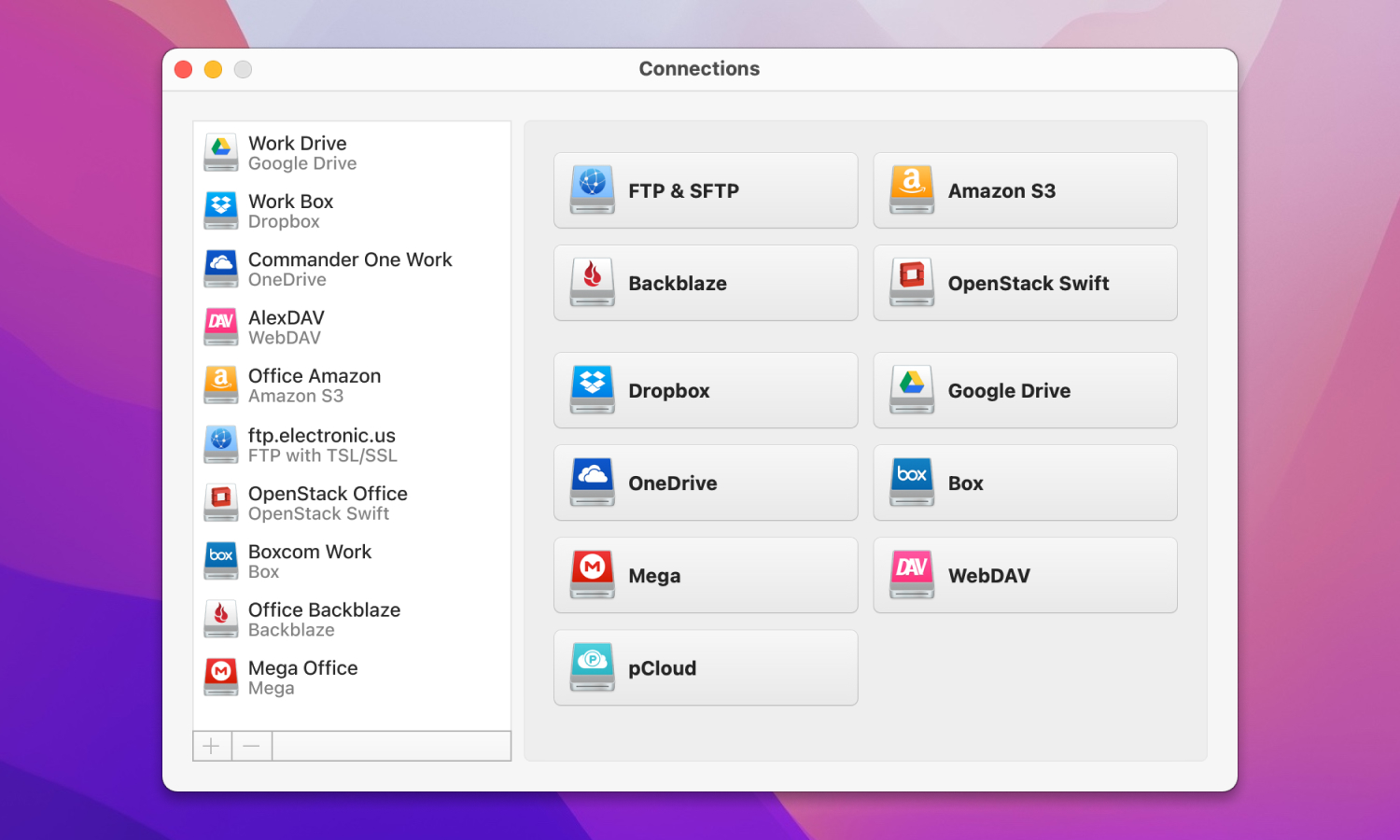
Lorsque vous vous inscrivez à un compte Dropbox, vous obtenez 2 Go d’espace qui, malheureusement, se remplissent très rapidement. Heureusement, il existe de nombreuses façons d’augmenter l’espace disponible sans dépenser un seul centime. Apprenez comment obtenir de l’espace Dropbox gratuit en lisant cet article.
Parmi la grande variété de services cloud, Dropbox s’est toujours distingué comme un pionnier dans son créneau. Cependant, comme pour presque tous les services cloud, la quantité d’espace gratuit sur Dropbox est limitée. Gérer ses fichiers en ligne de manière optimale est une façon d’obtenir de l’espace gratuit si vous ne souhaitez pas en acheter.
Par exemple, vous pouvez essayer CloudMounter – un outil de gestion de fichiers minimaliste qui vous permet de mapper Dropbox en tant que lecteur réseau sur macOS et d’accéder aux fichiers directement depuis Finder. L’application n’ajoutera pas d’espace au dossier Dropbox, mais elle vous permettra de supprimer facilement des fichiers, de les transférer d’un compte cloud à un autre, et de gérer votre espace avec un minimum d’effort.
Conseils pour obtenir de l'espace gratuit sur Dropbox
Dropbox offre à ses utilisateurs de nombreuses opportunités d’obtenir de l’espace disque supplémentaire au lieu des maigres 2 Go que vous obtenez lors de votre inscription. Cependant, les règles pour étendre l’espace de stockage dans Dropbox changent périodiquement. De nouveaux conseils, promotions, etc. sont ajoutés, tandis que d’autres conseils sur la façon d’obtenir de l’espace Dropbox gratuit cessent de fonctionner. Ce qui fonctionnait il y a un an ne fonctionne tout simplement pas aujourd’hui et n’ajoute pas d’espace de stockage pour les fichiers. Vous trouverez ci-dessous des conseils à jour que vous pouvez utiliser pour obtenir de l’espace Dropbox gratuit.
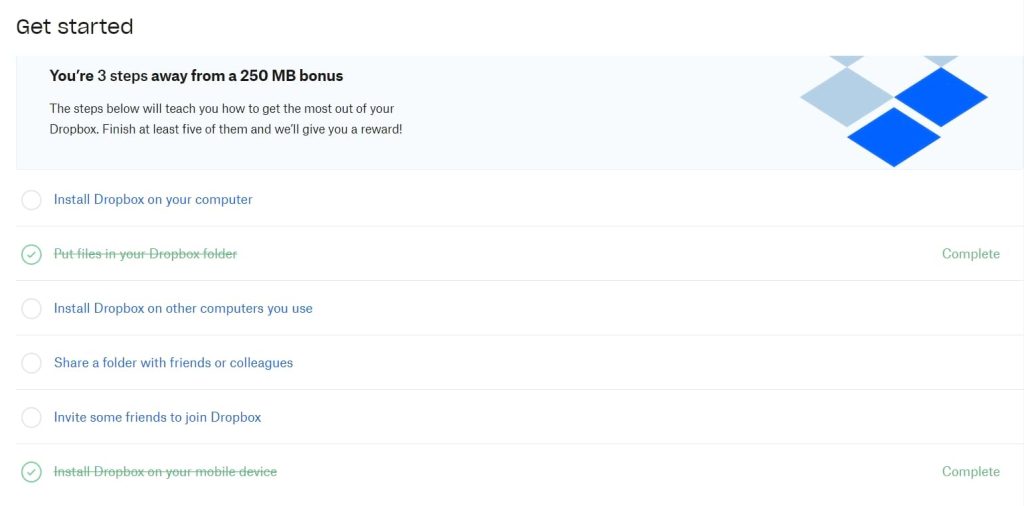
1. 250Mo pour compléter “Commencer”
Une fois que vous avez créé un compte Dropbox, allez sur le site web de Dropbox et cliquez sur “Commencer”. Ensuite, vous devez effectuer au moins cinq actions de la liste de contrôle. Ces actions incluent : installer l’application de bureau, inviter des amis, partager un dossier avec d’autres personnes, et d’autres encore. Suivez ces étapes pour obtenir 250 Mo d’espace Dropbox gratuit.
2. Jusqu’à 16 Go pour inviter des amis
Initialement, la limite d’espace gratuit de Dropbox est de 2 Go. Cependant, cet espace peut être augmenté en invitant des amis. Donc, pour chaque ami invité, vous ajouterez 500 Mo de stockage. Vous pouvez augmenter l’espace jusqu’à 16 Go. Vous devez donc inviter 32 amis pour obtenir un bonus d’espace gratuit de 16 Go. Si vous avez un compte pour professionnels ou un plan Plus / Famille, vous obtiendrez 1 Go pour chaque ami qui rejoint via votre lien de parrainage.
3. 125 Mo pour rédiger un avis
Rédigez un court avis en cliquant sur “dites-nous pourquoi vous aimez Dropbox” et augmentez votre limite d’espace gratuit Dropbox. Vous n’avez pas besoin d’écrire beaucoup, car il y a une limite de 90 caractères maximum. Avouez-le, c’est l’un des moyens les plus faciles d’augmenter votre espace.
4. Espace gratuit en faisant partie de la Communauté Dropbox
Faire partie de la communauté est une excellente chose, car vous pouvez obtenir jusqu’à 1 Go d’espace Dropbox gratuit. Cependant, vous devez répondre sur les forums, aider d’autres utilisateurs à résoudre leurs problèmes, et obtenir des “j’aime” et dans le cas où vos réponses obtiennent plus de “j’aime”, les modérateurs vous fourniront l’espace gratuit.
5. Espace Dropbox gratuit pour des entreprises spécifiques
Vous pouvez obtenir de l’espace Dropbox gratuit si vous avez un nouvel appareil ou si vous avez enregistré un compte avec l’une des entreprises mentionnées sur la page officielle de Dropbox.
Comment augmenter votre stockage dans le nuage avec CloudMounter
Le fait d’avoir des fichiers parfaitement organisés sur le cloud permet non seulement d’économiser de l’espace Dropbox gratuit, mais aussi de gagner du temps. Et imaginez que vous puissiez accéder à n’importe quel fichier stocké sur le nuage directement depuis le Finder, ça a l’air génial, non ? Nous souhaitons attirer votre attention sur l’application polyvalente CloudMounter. Franchement, elle n’augmentera pas l’espace de stockage Dropbox gratuit, mais avec son aide, vous pouvez connecter autant de comptes cloud que vous le souhaitez.
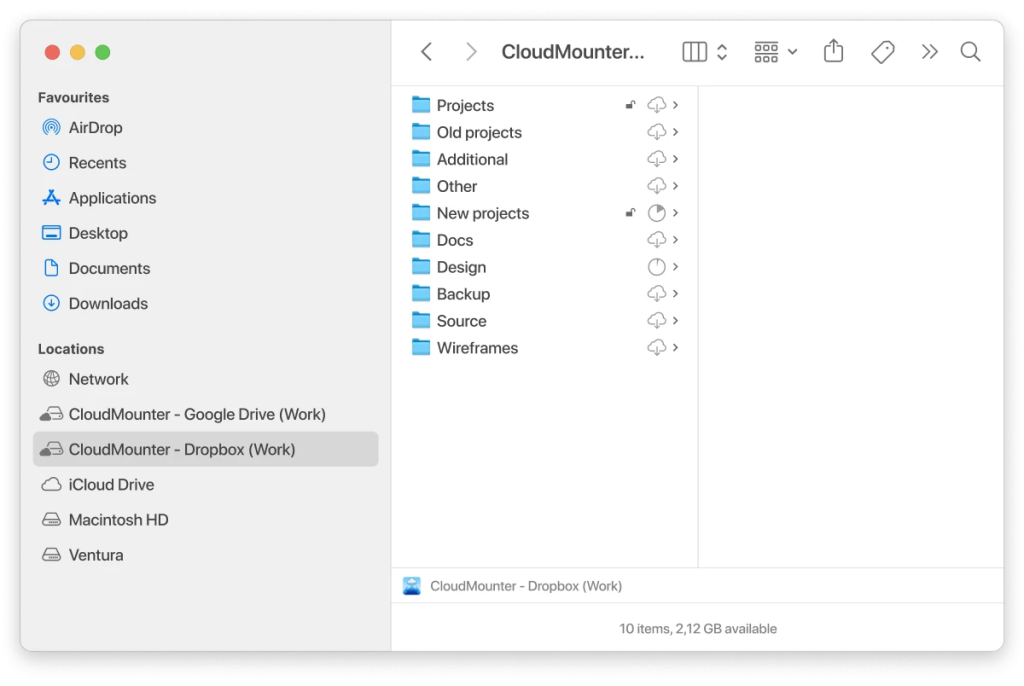
CloudMounter prend en charge un large éventail de services cloud et permet de supprimer, transférer des fichiers d’un compte de stockage cloud à un autre, et de procéder au transfert de fichiers vers Dropbox directement depuis Finder sans avoir besoin d’installer des applications supplémentaires. C’est un excellent gestionnaire de fichiers cloud qui permet de mapper Dropbox comme un lecteur réseau et de travailler avec vos fichiers en ligne directement depuis Finder ou Windows Explorer.
La connexion au stockage cloud n’a jamais été aussi facile. Suivez simplement ce guide étape par étape :
1. Une fois que vous avez téléchargé CloudMounter, lancez l’application.
2. Dans la fenêtre principale, vous verrez la liste des services cloud pris en charge.
3. Cliquez sur l’icône Dropbox et suivez les instructions.
4. Cliquez sur « Monter ».
En suivant le même guide, vous pourrez vous connecter à n’importe quel service de stockage en nuage pris en charge. Si vous n’avez pas trouvé celui que vous utilisez, consultez cet article.
Qu'offre un compte Dropbox gratuit standard ?
Dropbox service est très pratique – il peut être utilisé pour stocker une grande quantité de données dans le cloud, et toutes ces données sont accessibles depuis n’importe quel appareil connecté au cloud. Cependant, il convient de noter que les comptes gratuits ne permettent de connecter que 3 appareils à Dropbox. En outre, l’espace libre fourni dans le plan Dropbox Basic est de 2 Go. Toutefois, la limite de l’espace libre de Dropbox peut être facilement augmentée en suivant les règles de ce fournisseur de services cloud.
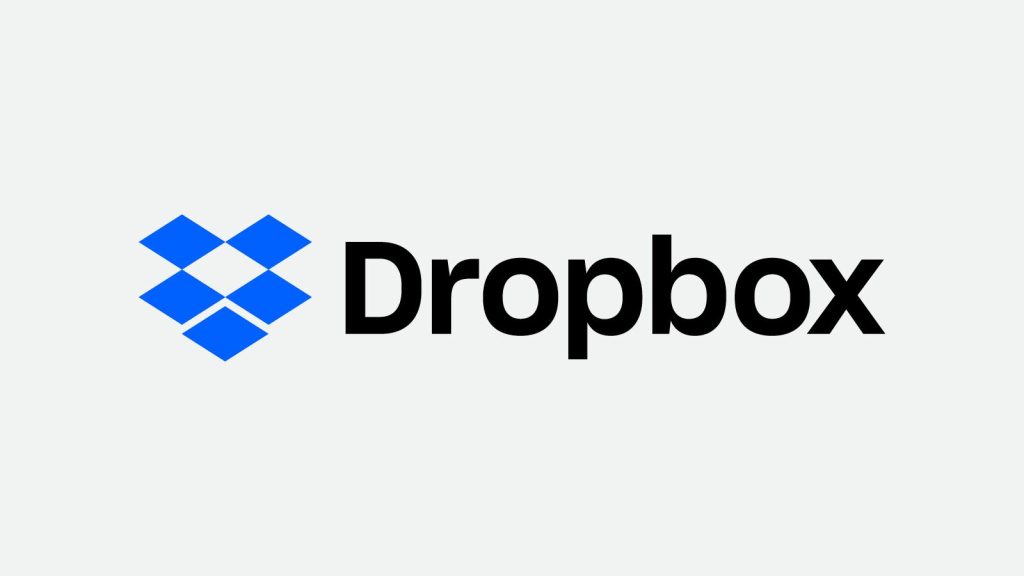
Quelles sont donc les principales fonctionnalités disponibles dans la version gratuite ? Et comment les utilisateurs peuvent-ils en bénéficier ? Voyons cela rapidement.
Accéder aux fichiers de n'importe où
Dropbox peut être utilisé depuis un ordinateur, téléphone et tablette. Vous pouvez donc consulter vos fichiers vidéo de n’importe où, et télécharger automatiquement des photos et ouvrir des documents. Le service fonctionne avec Windows, Mac, Linux, iPad, iPhone, Android, etc. vous n’avez donc pas besoin de faire des recherches sur comment utiliser Dropbox pour accéder aux données de plusieurs comptes.
Travaillez depuis n’importe quel appareil, depuis n’importe où – Dropbox synchronise tous les fichiers. Par exemple, vous pouvez créer un document sur un ordinateur à l’université ou au travail, le modifier depuis votre téléphone en rentrant chez vous, puis ajouter la touche finale en étant assis avec une tablette dans votre salon.
Partage de fichiers et collaboration
Le plan Dropbox Basic vous donne l’opportunité d’inviter des amis, de la famille ou des collègues à partager vos dossiers Dropbox. C’est une excellente option pour les projets d’équipe. Vous pouvez instantanément voir les modifications apportées aux fichiers par d’autres personnes et envoyer des liens vers n’importe quel fichier dans votre dossier partagé Dropbox pour que quiconque puisse les consulter.
En outre, vous pouvez stocker des fichiers dans votre dossier public pour que d’autres personnes puissent les consulter en envoyant l’URL public à qui vous voulez.
Fichiers de sauvegarde
Dropbox veille à ce que vos fichiers soient en sécurité. Grâce à l’option de récupération des fichiers, vous pouvez restaurer n’importe quel fichier supprimé accidentellement. La seule chose que vous devez garder à l’esprit est que vous pouvez restaurer des fichiers qui ont été supprimés il y a moins de 30 jours. En outre, vous pouvez toujours restaurer la version précédente du fichier dans les 30 jours. C’est plutôt pratique pour votre flux de travail.
En outre, Dropbox permet de synchroniser facilement les fichiers, de sorte que vous disposerez toujours d’une sauvegarde, quel que soit l’appareil que vous utilisez. Vidéos, photos, fichiers, tout peut être sauvegardé.
Telles sont les principales caractéristiques de l’offre de base de Dropbox. Si vous voulez plus de fonctionnalités, vous pouvez toujours passer à un plan supérieur et obtenir plus d’espace Dropbox gratuit. Si vous ne souhaitez pas passer à la formule supérieure, mais que vous voulez tout de même disposer d’un espace supplémentaire, poursuivez votre lecture. Vous trouverez ci-dessous quelques conseils sur la manière d’obtenir de l’espace Dropbox gratuit.
Forfaits d'utilisation de Dropbox : quel est le coût ?
Dropbox propose quatre plans de base différents auxquels vous pouvez souscrire en tant que particulier. Si vous dirigez une entreprise et que vous avez besoin de beaucoup d’espace Dropbox, vous pouvez consulter les plans d’entreprise.
| Pour les particuliers | Pour les entreprises | ||||
| Basique | Plus | Famille | Professionnel | Standard | Avancé |
| 2 GB | 2 TB | 2 TB | 3 TB | 5 TB | Commence à 15 TB pour l’équipe |
| Gratuit | 9,99 $ par mois | 19,99 $ par mois | 16,58 $ par mois | 15 $ par mois par utilisateur | 24 $ par mois par utilisateur |
Les principaux avantages de Dropbox sont préservés dans tous les tarifs. La différence réside dans la protection des données, les outils de collaboration spécialisée et d’efficacité, les outils d’administration et le support technique. Une comparaison plus détaillée peut être trouvée sur la page officielle de Dropbox.
Voici néanmoins une liste succincte des avantages offerts par les versions payantes du service, à savoir :
- Cryptage AES 256 bits et SSL / TLS
- Version et journal des fichiers
- Droits d’accès étendus
- Niveaux d’accès personnalisables
- Intégration avec Microsoft Office 365
- Synchronisation intelligente
- Console d’administration
- Gérer les invitations
- Contrôle du réseau
- Support technique
Des astuces qui ne fonctionnent plus pour obtenir de l'espace gratuit sur Dropbox
Comme nous l’avons écrit plus tôt, tout change dans le monde et ce qui fonctionnait avant ne fonctionne plus du tout. Voici un exemple de ce qui est conseillé sur Internet, mais ces méthodes pour obtenir de l’espace Dropbox gratuit ne sont plus pertinentes, alors ne perdez pas de temps dessus.
- 3 GB pour l’installation de Carousel – cela ne fonctionne pas, car le projet est fermé depuis mars 2016.
- 1 GB pour l’utilisation de l’application Mailbox – cela ne fonctionne pas, car le projet Mailbox est fermé depuis février 2016.
- 5 GB pour le téléchargement automatique de photos – cela ne fonctionne pas, c’est terminé depuis quelques années.
- 125 MB pour la connexion à un compte Facebook.
- 125 MB pour la connexion de Twitter avec Dropbox.
- 125 MB pour suivre Dropbox sur Twitter.
- 48 GB pour l’installation et l’utilisation de Dropbox sur certains appareils Samsung ou HTC – cela ne fonctionne plus depuis 2015.
- 4,5 GB pour télécharger des photos dans les forums Dropbox.
Conclusion
Voilà, c’est fait. Nous espérons que notre article a été instructif et que vous avez une meilleure vision de la façon d’obtenir de l’espace Dropbox gratuit. Nous espérons qu’en suivant les étapes ci-dessus, vous pourrez facilement obtenir plus d’espace dans votre compte Dropbox. Cependant, n’oubliez pas qu’une gestion parfaitement organisée des fichiers en ligne peut également vous aider à gagner de l’espace sur votre cloud. C’est là que CloudMounter peut s’avérer utile. Si vous connaissez d’autres moyens d’augmenter l’espace gratuit de votre Dropbox, laissez un commentaire ci-dessous.
Questions fréquemment posées
Pour bénéficier de 25 Go d’espace gratuit, vous devez être un nouvel utilisateur de Dropbox qui a acheté son ordinateur au Japon en mars 2015 ou plus tard.
100 Go d’espace Dropbox gratuit sont disponibles pour les utilisateurs qui n’ont jamais utilisé le service auparavant et qui possèdent un modèle spécifique d’ordinateur Lenovo, Dell ou HP.
L’espace illimité est proposé dans un plan avancé réservé aux entreprises et coûte 24 $ par mois et par utilisateur. L’utilisateur bénéficie d’un espace de stockage illimité, mais il n’est malheureusement pas gratuit.
